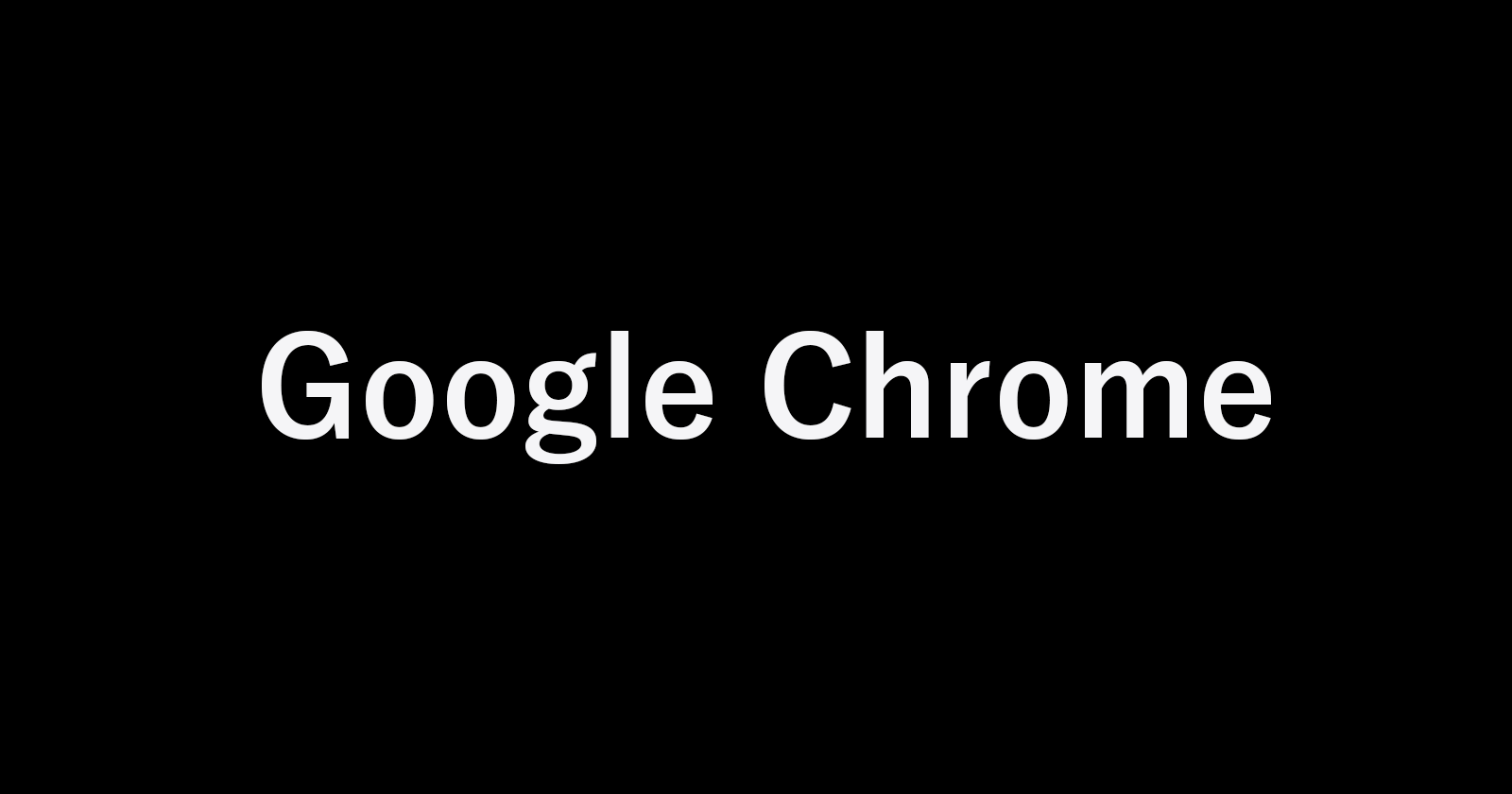目次
Google Chrome の拡張機能のアイコンを表示/非表示にする方法を紹介します。
Google Chrome の右上にある [拡張機能] は、表示と非表示を切り替えることができます。頻繁に使用する [拡張機能] は表示しておくと便利です! 拡張機能を [オン] にしたまま、非表示にすることもできます。
拡張機能のアイコンを非表示に
まずは拡張機能のアイコンを非表示にしてみます。
Google Chrome を起動し
右クリックしましょう。
「Chrome メニューで非表示」をクリックしましょう。
拡張機能のアイコンを表示
次は拡張機能のアイコンを表示してみましょう。
表示したいアイコンにマウスカーソルを持っていき
右クリックしましょう。
「ツールバーに残す」をクリックしましょう。